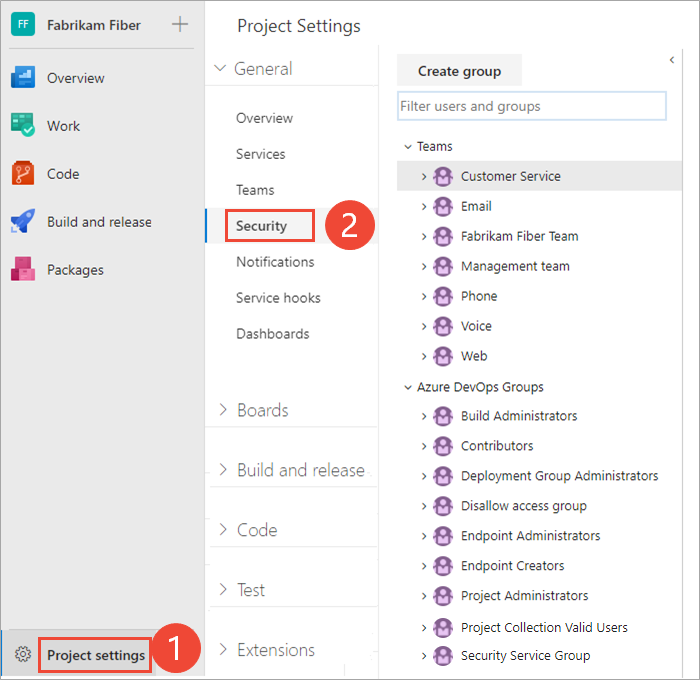Alterar permissões no nível da organização ou da coleção
Serviços de DevOps do Azure | Azure DevOps Server 2022 - Azure DevOps Server 2019
Várias permissões são definidas no nível da organização ou da coleção. Você pode conceder essas permissões adicionando um usuário ou grupo ao grupo Administradores de Coleção de Projetos . Ou, você pode conceder permissões específicas de nível de coleção para um grupo de segurança personalizado ou usuário.
Uma organização é o contêiner para vários projetos que compartilham recursos. Para obter mais informações, consulte Planejar sua estrutura organizacional.
Uma coleção de projetos é o contêiner para vários projetos que compartilham recursos. Para obter mais informações, consulte Sobre projetos e dimensionamento da sua organização.
Os seguintes artigos fornecem informações relacionadas:
- Procurar um administrador de coleção de projetos
- Gerenciar usuários, grupos e grupos de segurança
- Solicitar um aumento nos níveis de permissão
- Alterar permissões no nível do projeto
- Definir permissões no nível do objeto
- Empregar práticas recomendadas de segurança
Nota
Os grupos de segurança são gerenciados no nível da organização, mesmo que sejam usados para projetos específicos. Dependendo das permissões do usuário, alguns grupos podem estar ocultos no portal da Web. Para exibir todos os nomes de grupo em uma organização, você pode usar a ferramenta CLI do Azure DevOps ou nossas APIs REST. Para obter mais informações, consulte Adicionar e gerenciar grupos de segurança.
Nota
Os grupos de segurança são gerenciados no nível da coleção, mesmo que sejam usados para projetos específicos. Dependendo das permissões do usuário, alguns grupos podem estar ocultos no portal da Web. Para exibir todos os nomes de grupo em uma coleção, você pode usar a ferramenta CLI do Azure DevOps ou nossas APIs REST. Para obter mais informações, consulte Adicionar e gerenciar grupos de segurança.
Nota
Os grupos de segurança são gerenciados no nível da coleção, mesmo que sejam usados para projetos específicos. Dependendo das permissões do usuário, alguns grupos podem estar ocultos no portal da Web. Para exibir todos os nomes de grupo em uma coleção, você pode usar as APIs REST. Para obter mais informações, consulte Adicionar e gerenciar grupos de segurança.
Permissões no nível da coleção
A tabela a seguir lista as permissões atribuídas no nível da organização ou da coleção. Todas essas permissões, exceto a permissão Fazer solicitações em nome de outras pessoas , são concedidas aos membros do grupo Administradores da Coleção de Projetos . Para obter mais informações, consulte Referência de permissões e grupos, Grupos.
General (Geral)
- Alterar configurações de rastreamento
- Criar novos projetos
- Excluir projeto de equipe
- Editar informações no nível da instância
- Exibir informações no nível da instância
Conta de Serviço
- Fazer pedidos em nome de outras pessoas
- Eventos de acionador
- Ver informações de sincronização do sistema
Painéis
- Administrar permissões de processo
- Criar processo
- Excluir campo da organização ou conta
- Excluir processo
- Editar processo
Acordos de recompra (TFVC)
- Administrar alterações arquivadas
- Administrar espaços de trabalho
- Criar uma área de trabalho
Pipelines
- Administrar permissões de recursos de compilação
- Gerenciar recursos de compilação
- Gerenciar políticas de pipeline
- Usar recursos de compilação
- Ver recursos de compilação
Planos de Teste
- Gerenciar controladores de teste
Auditoria
- Excluir fluxos de auditoria
- Gerenciar fluxos de auditoria
- Ver registo de auditoria
Políticas
- Gerenciar políticas corporativas
Nota
Os Administradores de Coleção de Projetos têm permissão para gerenciar grupos de segurança em nível de organização ou coleção, associação a grupos e ACLs de permissão de edição. Essa permissão não é controlada por meio da interface do usuário.
Pré-requisitos
- Para gerenciar permissões ou grupos no nível da organização ou da coleção, você deve ser membro do grupo de segurança Administradores da Coleção de Projetos . Se você criou a organização ou coleção, será automaticamente um membro desse grupo. Para ser adicionado a esse grupo, você precisa solicitar permissões de um membro do grupo Administradores de Coleção de Projetos.
- Verifique se os grupos de segurança no Microsoft Entra ID ou no Ative Directory estão definidos antes de adicioná-los. Para obter mais informações, consulte Adicionar usuários ou grupos do Ative Directory / Microsoft Entra a um grupo de segurança interno.
Nota
Os usuários adicionados ao grupo Usuários com Escopo do Projeto não podem acessar a maioria das páginas de configurações da Organização, incluindo Permissões. Para obter mais informações, consulte Gerenciar sua organização, Limitar a visibilidade do usuário para projetos e muito mais.
Os usuários com acesso de partes interessadas não podem acessar recursos específicos, mesmo que tenham permissões para esses recursos. Para obter mais informações, veja Referência rápida sobre o acesso de Interveniente.
Nota
Os usuários com acesso de partes interessadas não podem acessar recursos específicos, mesmo que tenham permissões para esses recursos. Para obter mais informações, veja Referência rápida sobre o acesso de Interveniente.
Adicionar membros ao grupo Administradores da Coleção de Projetos
Você pode adicionar usuários de um projeto, organização ou coleção ao grupo Administradores de Coleção de Projetos ou a qualquer outro grupo no nível da organização ou da coleção. Para adicionar um grupo de segurança personalizado, primeiro crie o grupo.
Nas etapas a seguir, mostramos como adicionar um usuário ao grupo Administradores de Coleção de Projetos no nível da organização ou da coleção. O método é semelhante à adição de um ID do Microsoft Entra ou grupo do Ative Directory. Você também pode adicionar um usuário ao grupo Administradores de Coleção de Projetos no nível do projeto.
Nota
Para habilitar a página de visualização da Página de Configurações de Permissões da Organização v2 , consulte Habilitar recursos de visualização.
Inicie sessão na sua organização (
https://dev.azure.com/{Your_Organization}).Selecione Configurações da>organização Permissões.

Selecione o grupo Administradores de projeto, Membros e, em seguida , Adicionar.
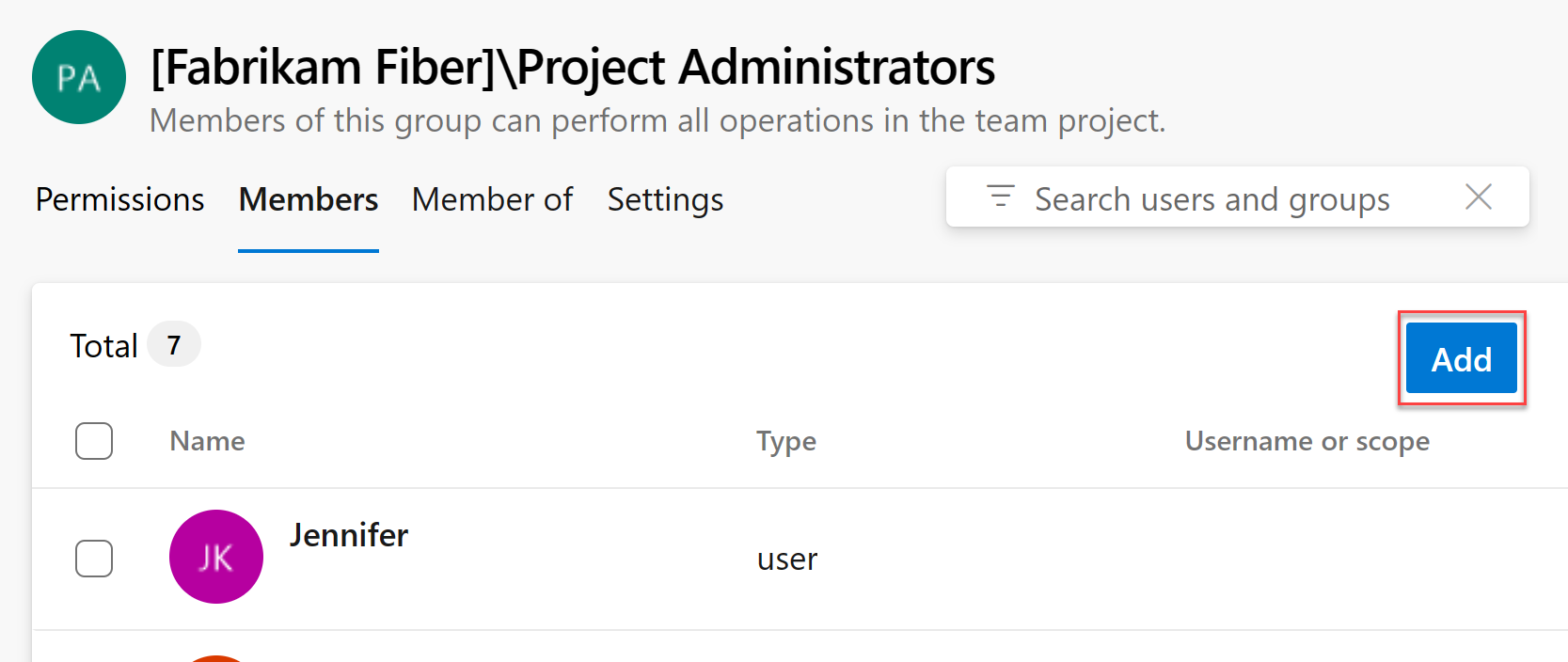
Digite o nome da conta de usuário ou grupo de segurança personalizado na caixa de texto e selecione o resultado correspondente. Pode introduzir várias identidades na caixa Adicionar utilizadores e/ou grupos e o sistema procura automaticamente correspondências. Selecione as correspondências apropriadas.
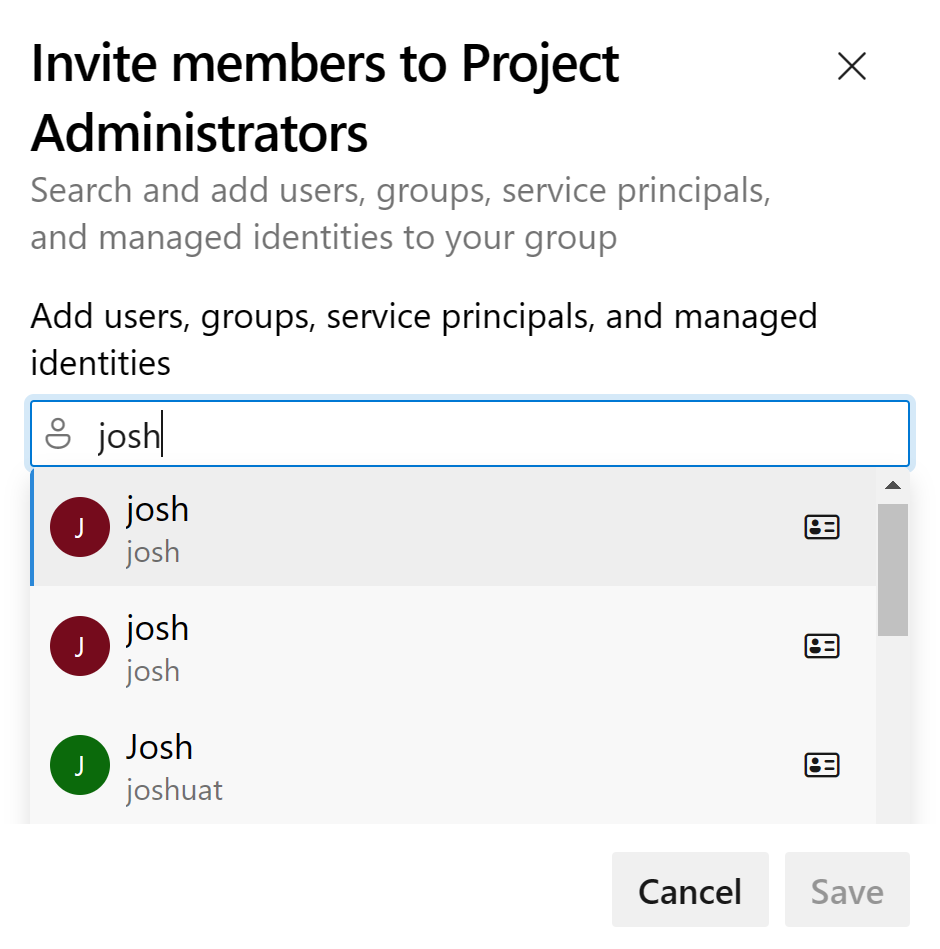
Selecione Guardar.
Abra o portal da Web e escolha a coleção onde deseja adicionar usuários ou grupos.
Selecione Segurança das Configurações>de Coleta.
Selecione Adicionar membros>administradores>de projeto.
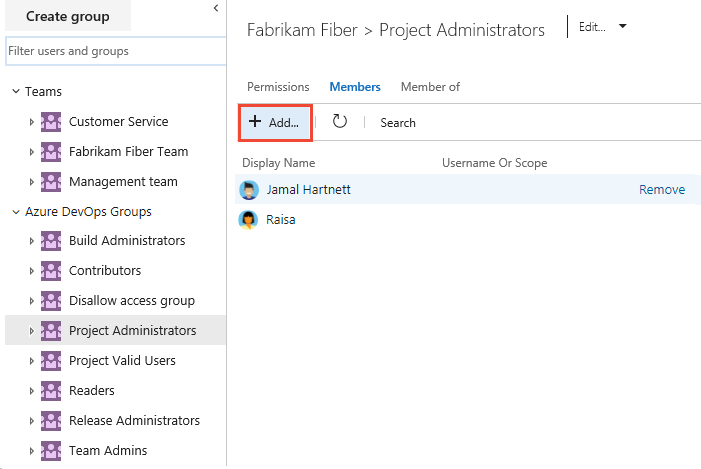
Digite o nome da conta de usuário na caixa de texto. Você pode inserir várias identidades na caixa de texto, separadas por vírgulas. O sistema procura automaticamente as correspondências. Selecione uma ou mais correspondências.
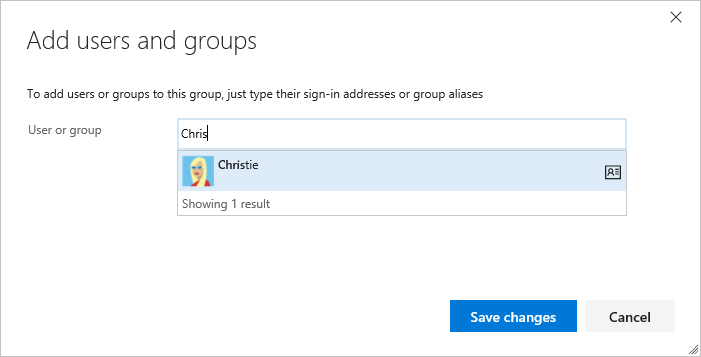
Selecione Salvar alterações e o
 ícone de atualização para ver as adições.
ícone de atualização para ver as adições.
Alterar permissões para um grupo
Você pode alterar as permissões para qualquer organização ou grupo de nível de coleção, exceto o grupo Administradores de Coleção de Projetos . Adicionar grupos de segurança a uma coleção é semelhante a adicioná-los a um projeto. Para obter mais informações, consulte Adicionar ou remover usuários ou grupos, gerenciar gruposde segurança e Sobre permissões, Estados de permissão.
Nota
Para habilitar a página de visualização da Página de Configurações de Permissões da Organização v2 , consulte Habilitar recursos de visualização.
Vá para a página Permissões , conforme descrito na seção anterior, Adicionar um usuário ou grupo ao grupo Administradores de Projeto.
Nota
Por design, você não pode alterar as configurações de permissão para o grupo Administradores de Coleção de Projetos .
Escolha o grupo cujas permissões você deseja alterar.
No exemplo a seguir, escolhemos o grupo Stakeholders Limited e alteramos várias permissões.
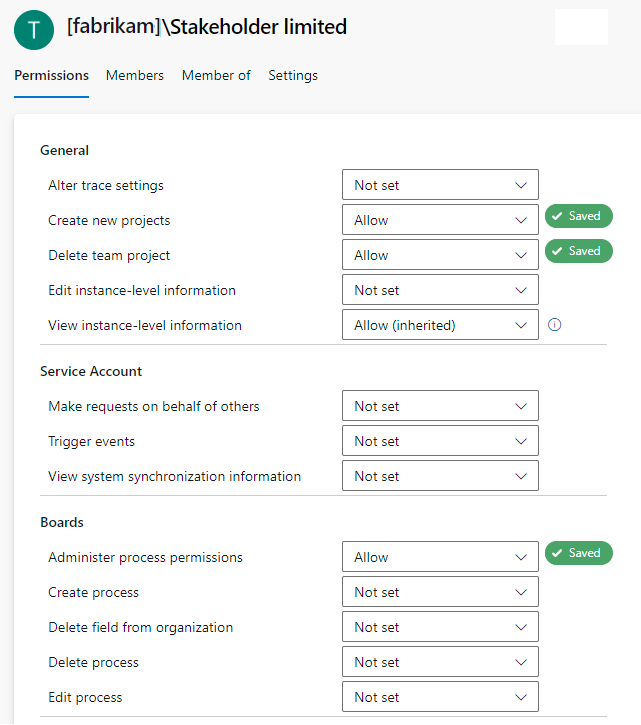
As alterações são guardadas automaticamente.
Vá para a página Segurança conforme descrito na seção anterior, Adicionar um usuário ou grupo ao grupo Administradores da Coleção de Projetos.
Escolha o grupo cujas permissões você deseja alterar.
No exemplo a seguir, escolhemos o grupo Stakeholders Limited e alteramos várias permissões.

Selecione Guardar alterações.
Alterar permissões para um usuário
Você pode alterar as permissões no nível da coleção para um usuário específico. Para obter mais informações, consulte Sobre permissões, Estados de permissão.
Nota
Para habilitar a página de visualização da Página de Configurações de Permissões da Organização v2 , consulte Habilitar recursos de visualização.
Vá para a página Permissões , conforme descrito na seção anterior, Adicionar um usuário ou grupo ao grupo Administradores de Projeto.
Selecione Utilizadores e, em seguida, escolha o utilizador cujas permissões pretende alterar.
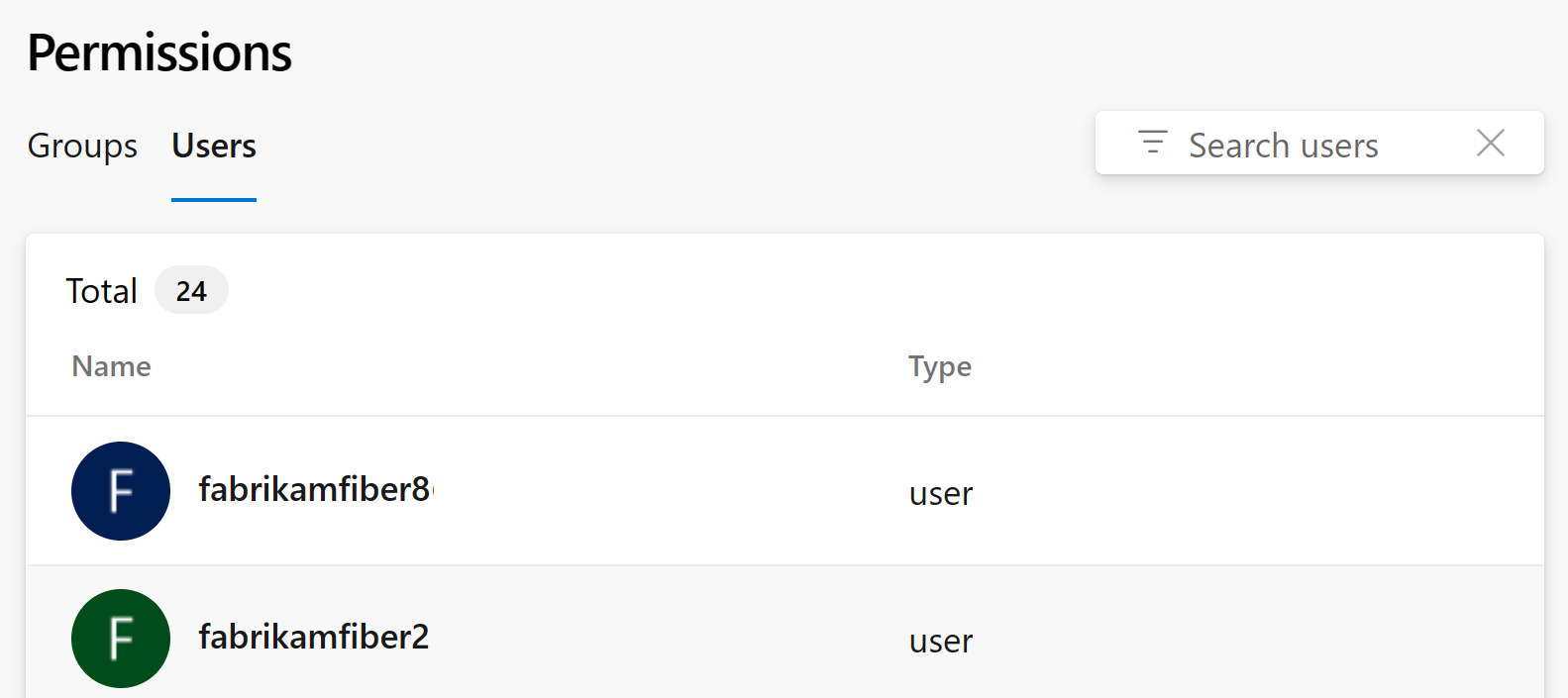
Altere a atribuição de uma ou mais permissões.
No exemplo a seguir, alteramos as informações de nível de projeto Edit para Christie Church.

Dispense a caixa de diálogo e as alterações serão salvas automaticamente.
Abra a página Segurança conforme descrito na seção anterior, Adicionar um usuário ou grupo ao grupo Administradores de Projeto.
Na caixa de texto Filtrar usuários e grupos , digite o nome do usuário cujas permissões você deseja alterar.
Altere a atribuição de uma ou mais permissões.
No exemplo a seguir, alteramos as informações de nível de projeto Edit para Christie Church.
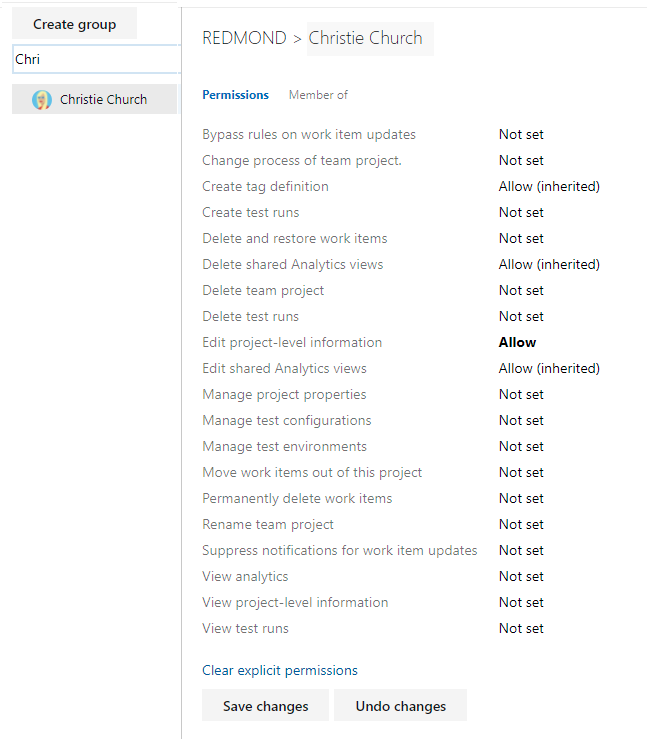
Selecione Guardar alterações.
Implementações no local
Para implantações locais, consulte os seguintes artigos:
Se sua implantação local estiver integrada aos Relatórios do SQL Server, gerencie a associação desses produtos separadamente de seus sites. Para obter mais informações, consulte Conceder permissões para exibir ou criar relatórios do SQL Server.
FAQs
P: Quando preciso adicionar alguém à função de Administrador de Coleção de Projetos?
R: Varia. Na maioria das organizações, os Administradores de Coleção de Projetos gerenciam as coleções criadas pelo grupo Administradores do Team Foundation. Eles não criam coleções em si, mas lidam com tarefas como criar projetos de equipe, adicionar usuários a grupos e modificar configurações de coleção.
P: Quais são as permissões ideais para administrar uma coleção de projetos em todos os seus componentes e dependências?
R: Os administradores de coleção de projetos precisam das seguintes permissões:
- Team Foundation Server: Membros do grupo Administradores de Coleção de Projetos ou têm as permissões de nível de coleção necessárias definidas como Permitir.
- Produtos do SharePoint: Membros do grupo Administradores do Conjunto de Sites se o conjunto incluir um recurso do conjunto de sites.
- Reporting Services: Membros do grupo Team Foundation Content Manager se a coleção incluir recursos de relatório.
P: Sou administrador, mas não tenho permissão para adicionar um Administrador de Coleção de Projetos. O que eu preciso?
R: Você precisa das seguintes permissões:
- Administrador de Coleção de Projetos ou Exibir Informações no Nível do Servidor e Editar Informações no Nível do Servidor definido como Permitir.
- Para Produtos do SharePoint, associação aos grupos Administradores do Conjunto de Sites ou Administradores de Farm .
- Para o Reporting Services, associação aos grupos Gerentes de Conteúdo ou Gerentes de Conteúdo do Team Foundation.
Importante
Para criar coleções de projetos e executar outras tarefas administrativas, os usuários precisam de permissões administrativas. Além disso, a conta de serviço para o Team Foundation Background Job Agent deve ter permissões específicas. Para obter mais informações, consulte Contas de serviço e dependências no Team Foundation Server e Team Foundation Background Job Agent.